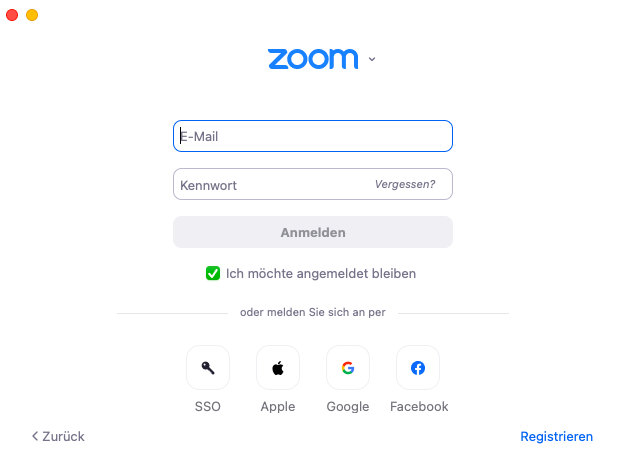So registrierst Du Dich auf Zoom
Schritt-für-Schritt-Anleitung
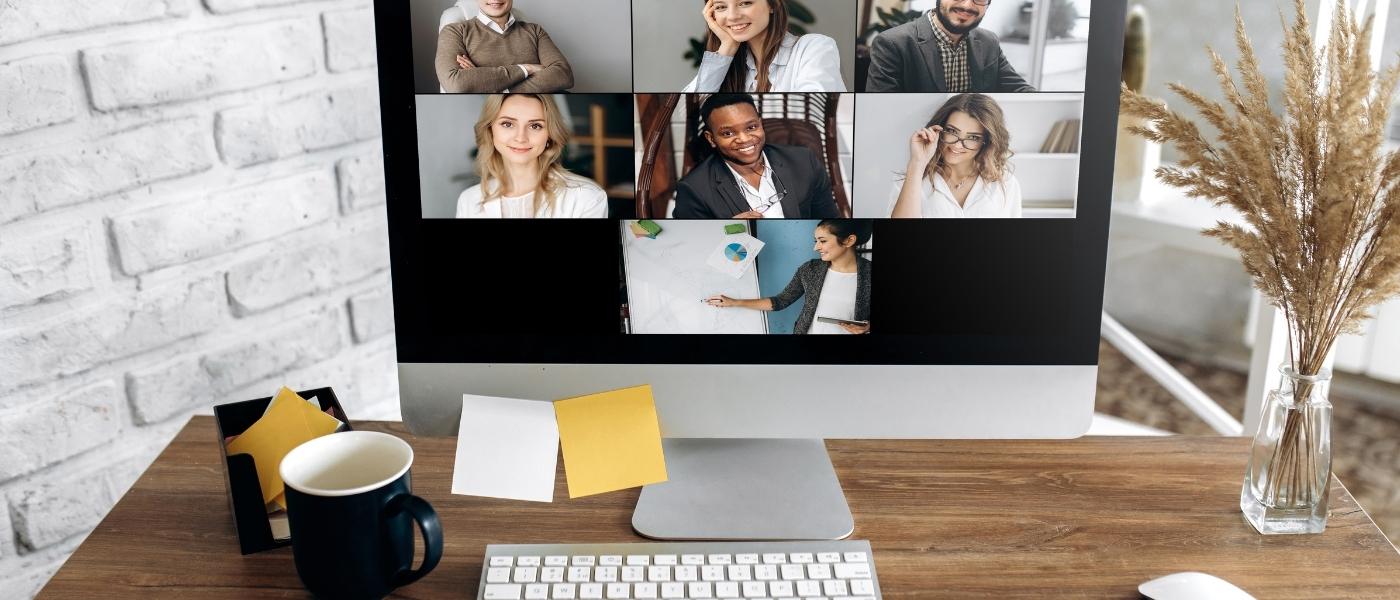
Zoom ist ein Online-Tool, mit dem Du virtuelle Meetings per Videotelefonie veranstalten und ihnen als Teilnehmer:in beitreten kannst. Möchtest Du ein Meeting veranstalten, brauchst Du einen eigenen Account. Möchtest Du lediglich an einem Meeting teilnehmen, brauchst Du nur den Einladungslink oder die Meeting-ID, die Dir die veranstaltende Person (auch Host genannt) zukommen lässt.
1. Registrierung
Besuche zoom.us
Klicke oben rechts auf “Kostenlose Registrierung” und gib dann Dein Geburtsdatum ein. Klicke dann auf “Fortfahren”.

2. Passwort vergeben
Gib nun Deine E-Mail-Adresse ein und klicke auf “Bestätigen”
Öffne Dein E-Mail-Postfach und klicke in der Mail von Zoom auf den Button “Konto aktivieren”. Wird Dir der Button nicht angezeigt, kannst Du auch den Link unten in der E-Mail kopieren und in der URL-Leiste einfügen.
Gib nun Deinen Namen und ein sicheres Passwort ein. Ein sicheres Passwort besteht aus mindestens 8 Zeichen und sollte sowohl Klein- als auch Großbuchstaben und Sonderzeichen und/oder Zahlen enthalten. Du solltest Dir dein Passwort gut merken können, andere sollten es jedoch nicht erraten können. Kombinationen aus dem eigenen Namen und Geburtsdaten gelten als sehr unsicher.
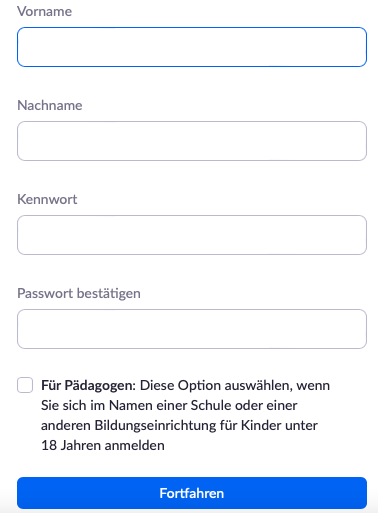
3. Test Meeting starten
Im nächsten Schritt kannst Du Freund:innen und Kolleg:innen einladen, sich ebenfalls auf Zoom zu registrieren. Du kannst diesen Schritt aber auch mit dem Button unten rechts überspringen.
Nun kannst Du ein Test-Meeting starten. Klicke auf “Meeting jetzt starten” oder kopiere den Link in die URL-Suchleiste.

4. Zoom herunterladen
Wenn Du Zoom öfter benutzen möchtest, macht es Sinn, es herunterzuladen. Dies ist vollkommen kostenlos. Klicke hierfür unter dem blauen Button auf “Jetzt herunterladen”.
Das Programm wird automatisch heruntergeladen. Öffne die Datei und installiere es. Es wird ebenfalls automatisch geöffnet.
Gehe zurück in deinen Browser und klicke auf den blauen Button “Meeting eröffnen”. Zoom wird Dich nun fragen, ob “zoom.us” (die installierte Datei auf Deinem Computer) geöffnet werden darf. Klicke auf “Erlauben”. Nun kannst du mit Deinem Computeraudio teilnehmen und bist in Deinem ersten eigenen Meeting.